Le problème de l'adaptateur de réseaux sans fil ou de points d'accès. Quel est l'adaptateur LAN sans fil?
La connexion sans fil avec chaque jour "gagne de l'élan" et devient de plus en plus populaire. En raison de sa mobilité et de sa ouverture bientôt, le WiFi déplacera pleinement leur «recyclage filaire».
Mais, comme dans tout appareil, des problèmes et d'autres "malentendus" sont possibles dans les réseaux sans fil. Dans cet article, nous analyserons comment éliminer le problème de l'adaptateur. réseaux sans fil ou des points d'accès résultant à la fois sur Windows 7/8 et sur Windows 10.
Le problème de l'adaptateur de réseaux sans fil ou de points d'accès de Windows 7
L'un des problèmes les plus courants comprend - "NO CONNEXION", c'est-à-dire que le routeur est activé, le réseau est configuré, mais il n'y a pas de connexions.
Dans ce cas, le problème de l'adaptateur des réseaux sans fil peut survenir pour les raisons suivantes:
- 1. Si tous les indicateurs du routeur brûlent, mais aucune connexion - vérifiez si le réseau est disponible sur différents appareils, par exemple, le téléphone. Si, disons, le problème ne réside pas dans "l'adaptateur wifi" lui-même - routeur, et dans un ordinateur portable (surtout si la liste des réseaux disponibles pour la connexion est vide). Pour résoudre le problème, procédez comme suit:
- - S'ils sont obsolètes, alors, respectivement, mettez à jour;
- 2. Le réseau est disponible, le mot de passe est entré, mais il n'y a pas de connexions. Une telle situation est possible lorsque le mot de passe est entré de manière incorrecte, mais le système d'erreur ne produit pas et conserve le réseau. Dans ce cas, pour corriger le problème de l'adaptateur réseau sans fil ou du point d'accès, supprimez la connexion et effectuez une connexion à nouveau avec l'entrée de la clé de sécurité correcte.
- 3. L'un des problèmes les plus courants est. Vérifiez les paramètres du routeur:
Dans le navigateur, entrez le 192.168.1.1: connexion et mot de passe administrateur;
S'il est activé, mais le problème reste - registre "Adresse IP statistique";
De plus, la résolution du problème de l'adaptateur peut réinitialiser les paramètres du routeur aux paramètres d'usine.
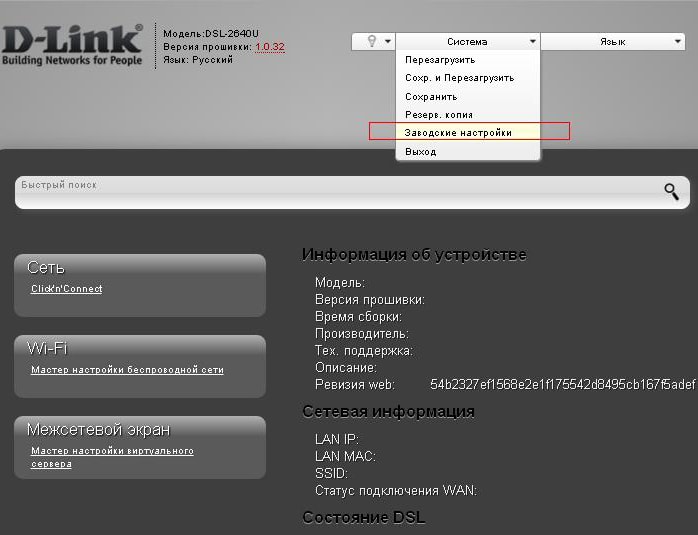
- 4. Le réseau est connecté, mais l'erreur se produit "Aucun accès à Internet":
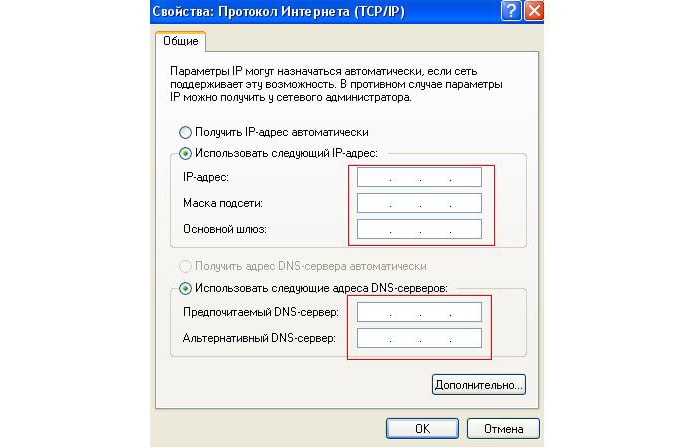
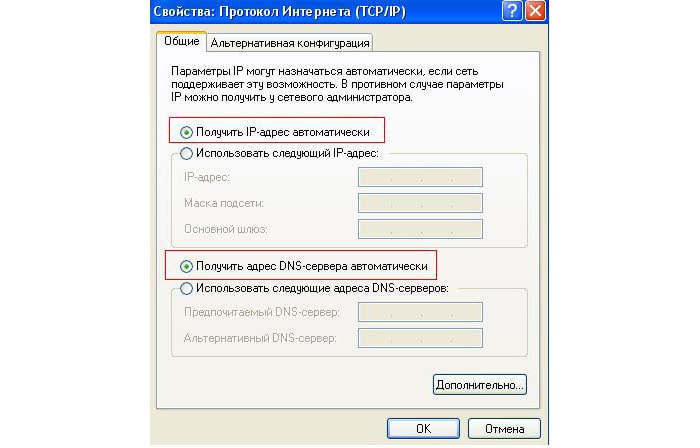
- 5. Vérifiez s'il est activé sur le routeur distribution WiFi.. Par exemple, dans cet élément "Activer la connexion sans fil".
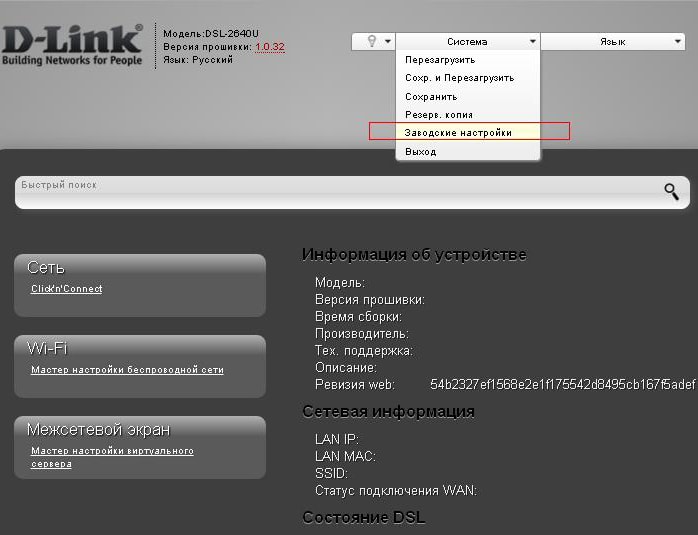
De plus, dans l'interface du routeur, il peut être indiqué "Activer la diffusion sans fil" "Activer la diffusion sans fil du routeur" ou "Activer la diffusion SSID".
Comment corriger le problème de l'adaptateur des réseaux sans fil ou des points d'accès?
Envisagez maintenant de quoi faire si le réseau n'est pas disponible et que les indicateurs sur le routeur ne brûlent pas.
- 1. Un seul indicateur d'alimentation ("puissance") est allumé.
C'est le cas le plus grave. Depuis cette situation, parle visuellement de problèmes physiques sur le routeur. La seule chose que vous pouvez essayer est de réinitialiser les paramètres à l'usine ou d'utiliser un autre adaptateur secteur. Si cela n'aide pas, cela ne vous aidera que centre de services ou remboursement ou réparation de garantie.
- 2. L'indicateur WiFi ne brûle pas.
Pour commencer, vérifiez si le bouton WIFI se trouve sur le panneau arrière du routeur - il peut être encastré dans le boîtier (par exemple, sur le routeur «TP-Link TL-MR3220»). Si ce bouton n'est pas et que l'indicateur ne brûle pas - essayez de mettre à jour le micrologiciel du routeur. Télécharger dernière version Firmware du site officiel du fabricant, Enregistrer dans l'interface du routeur sauvegarde Configurations (pour la sécurité) et mettez à jour le micrologiciel conformément aux recommandations du fabricant.
Sinon, le problème de l'adaptateur réseau sans fil ou du point d'accès est probablement causé par la faute physique du routeur.
- 3. L'indicateur "WAN" est éteint.
Dans le connecteur "WAN" se connecte, le "câble de fournisseur", qui fournit un accès Internet. Si l'indicateur ne brûle pas, les raisons suivantes sont possibles:
- - problème dans le câble: peut-être câble réseau "Efface", des connecteurs incorrectement fermés ou un autre dysfonctionnement physique;
- - problème sur le côté du fournisseur ou le manque de paiement pour l'accès à Internet. La question est résolue en conséquence au niveau soutien technique Fournisseur d'accès Internet.
Adaptateur réseau sans fil, ou adaptateur WiFi, est un périphérique spécial qui vous permet de recevoir un signal sans fil à partir du routeur, des points d'accès, du répéteur ou de tout autre appareil diffuser Internet par cette méthode de transfert de données. L'adaptateur WiFi pour ordinateur ou ordinateur portable peut être déjà intégré de l'usine. Ensuite, il est placé à l'intérieur du boîtier lui-même et une icône Wi Fi typique sera présente sur la couverture ou dans les instructions. Si l'ordinateur ne l'a pas, vous pouvez utiliser un adaptateur WiFi USB connecté via un connecteur USB.
Avec aucun adaptateur réseau WiFi, vous n'allumez pas l'ordinateur sur votre réseau sans fil local. Mais avant d'aller au magasin derrière cet appareil, demandons-vous à leur point de vue. Pour la maison, je choisirais l'option avec USB, car vous pouvez l'utiliser non seulement sur un ordinateur ou un ordinateur portable un modèle spécifique, mais également sur n'importe quel ordinateur où il y a un port donné. Cela ressemble à un petit lecteur flash. Outre la classification EMBEDD / externe, ils peuvent également être divisés en fonction des spécifications.
1. Premièrement, vous devez choisir un tel adaptateur WiFi USB, qui prend en charge la dernière norme de transfert de données à une vitesse maximale de 300 Mbps par seconde - 802.11. N. ou jusqu'à 700 802.11 Ca. Et bien qu'ils soient un peu plus chers, vous choisissez une telle chose que vous économisez de problèmes possibles À l'avenir - la technique sera très rapidement.
2. Deuxièmement, vous devez faire attention à la puissance de l'adaptateur USB d'antenne de réception. L'option la plus optimale est de 20 dBm. Cette caractéristique est indiquée dans les instructions. En choisissant dans ce paramètre, vous vous assurez une réception plus stable et non très fortes signaux WiFi.
3. Une bonne caractéristique est la présence d'un connecteur pour la connexion antenne externe. Ils sont soit déjà disponibles, soit à la mode d'acheter séparément. Pour ce type d'antennes, il est recommandé de renforcer 3 DBI (Decibel).
4. Soutien aux types de chiffrement WPA / WPA2 et WPA-PSK / WPA2-PSK. Ce sont les normes de sécurité les plus avancées pour le réseau sans fil.
5. Prise en charge de divers modes de connexion, par exemple, non seulement à partir du point d'accès au client, mais également ad-hoc (client client).
6. Diverses fonctionnalités supplémentaires
Quel est l'adaptateur WiFi sans fil à acheter?
Conformément aux caractéristiques ci-dessus, vous pouvez déjà estimer le modèle à choisir. Comme je l'ai dit, l'adaptateur WiFi USB est plus polyvalent et convient non seulement à un ordinateur de bureau, mais également pour ordinateur portable, éventuellement tablette ou même télévision. En principe, pour la maison, si vous avez un routeur situé près de la table, vous pouvez choisir n'importe quelle préférence uniquement par des entreprises et caractéristiques supplémentaires, tels que la prise en charge des priorités d'application pour le multimédia (QoS) ou la technologie réglage automatique Paramètres de connexion WPS. Achetez un tel adaptateur USB WiFi se trouve à moins de 1000 roubles. Si vous souhaitez utiliser votre ordinateur dans différentes combinaisons connexions sans fil Et avoir une réception stable dans des conditions difficiles, alors prenez le modèle plus grave - pour un et deux mille et plus.
Les fabricants WiFi adaptent les pires. Mais je recommande de prendre exactement la société dont les appareils ont déjà sur le réseau. Si vous avez un routeur Asus, l'adaptateur est préférable de prendre cette entreprise. Si zyxel, alors zixel. Également bons modèles Nous avons été produits par l'actuellement prouvé dans le marché Netgear, TP Link et D Link Link. D'Asusov, je conseillerais les modèles USB-N13 ou un peu plus que N53.

À n'importe quel périphérique comprenait le disque avec des pilotes à installer. Et très probablement il y aura utilité spéciale Pour application paramètres réseau. Par exemple, il ressemble à une interface pour un périphérique de Trendnet:
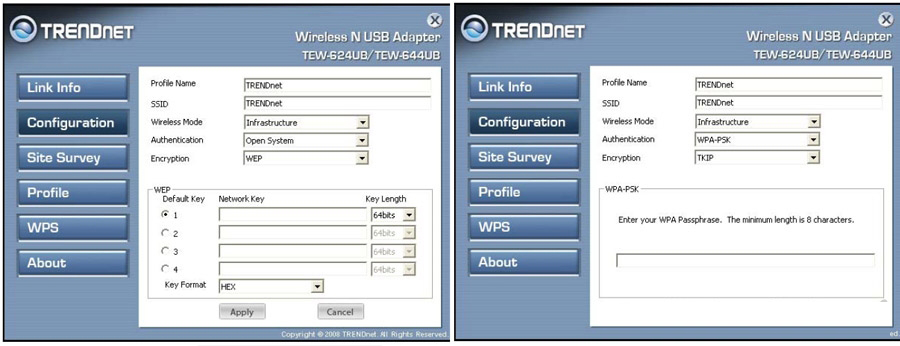

S'il n'y a pas de disque, ils peuvent être facilement téléchargés à partir du réseau. Soit du site Driver.ru ou du site officiel du fabricant. De la même manière, vous pouvez le télécharger très probablement et l'instruction de l'adaptateur WiFi, puisque l'achat est connecté uniquement résumé, ou pas du tout. Sites officiels de tous grandes entreprisesproduit matériel réseauJ'ai conduit à. Au fait, il y en a aussi plusieurs selo SovietsBeaucoup d'entre eux conviennent à la sélection d'un adaptateur réseau sans fil.
J'espère que l'article aidera avec le choix de l'équipement approprié! Je réponds à toutes les questions dans les commentaires ..
Avec l'aide du réseau Home Wireless, vous pouvez accéder à Internet dans différents endroits de votre maison. Cet article décrit les principales actions visant à configurer le réseau sans fil et le début de son utilisation.
Acquisition du matériel nécessaire
Pour créer votre propre réseau sans fil, les composants énumérés ci-dessous sont nécessaires.
Connexion Internet haut débit et modem. La connexion Internet haut débit est une connexion à grande vitesse. Les types suivants de connexion à large bande sont les plus courants: l'utilisation de la technologie DSL et du câble. Pour obtenir des services haut débit, contactez votre fournisseur de services Internet. Habituellement, la technologie DSL utilise des compagnies de téléphone et la connexion avec les câblodistributeurs télévision par câble. Souvent, les fournisseurs de services Internet offrent des modems à large bande. De plus, en plus des modems, certains fournisseurs de services Internet proposent des routeurs sans fil. Vous pouvez également trouver cet équipement dans les magasins d'appareils électroniques et d'informatique ou dans des magasins en ligne.
Routeur sans fil. Le routeur envoie des données entre votre réseau et Internet. Lorsque vous utilisez un routeur sans fil, vous pouvez connecter des ordinateurs à votre réseau à l'aide de la radio au lieu de fils. Il y a plusieurs différents types Technologies de réseaux sans fil, dont 802.11A, 802.11B, 802.11G, 802.11G et 802.11Cac.
Adaptateur réseau sans fil. L'adaptateur réseau sans fil est un appareil avec lequel votre ordinateur se connecte à un réseau sans fil. Pour connecter un ordinateur portable ou de bureau à un réseau sans fil, il doit être équipé d'un adaptateur réseau sans fil. De nombreux ordinateurs portables et tablettes, ainsi que certains ordinateurs de bureau sont livrés avec des adaptateurs de réseau sans fil.
Pour vérifier si votre ordinateur est équipé d'un adaptateur réseau sans fil, suivez les étapes ci-dessous.
- appuie sur le bouton Démarrer, entrez dans le champ de recherche gestionnaire de périphériquespuis sélectionnez Gestionnaire de périphériques.
- Développer le nœud Adaptateurs réseau.
- Recherchez l'adaptateur réseau requis. Dans son nom peut rencontrer le mot sans fil.
Configuration du modem et de la connexion à Internet
Une fois que tout le matériel nécessaire, vous devrez configurer le modem et vous connecter à Internet. Si le modem n'est pas configuré par le fournisseur de services Internet, connectez-vous le modem vous-même à l'ordinateur et à Internet en suivant les instructions fournies avec le modem. Si le modem utilise la technologie DSL, connectez-le à prise téléphonique. Si vous utilisez une connexion de câble, connectez le modem au connecteur du câble.
Placer un routeur sans fil
Placez le routeur sans fil dans un endroit où le niveau de son signal sera maximisé et le niveau d'interférence est minimal. Pour atteindre les meilleurs résultats, suivez les conseils ci-dessous.
Placez un routeur sans fil au centre de la maison ou de l'appartement. Placez le routeur aussi près que possible du centre de la maison ou de l'appartement de sorte que son signal radio couvre uniformément tous les coins de la maison.
Placez le routeur sans fil au-dessus du sol des murs et des objets métalliques, par exemple, des armoires métalliques. Plus les obstacles physiques entre l'ordinateur et le routeur sans fil, plus ce sera son signal.
Réduire le niveau de bruit. Certains équipements de réseau utilisent un canal radio avec une fréquence de 2,4 GHz. La même fréquence utilise la plupart des fours à micro-ondes et de nombreux téléphones sans fil. Si vous allumez le micro-ondes ou vous appelez un téléphone sans fil, le signal de routeur sans fil peut être temporairement interrompu. Vous pouvez éviter la plupart de ces problèmes à l'aide d'un téléphone sans fil fonctionnant plus haute fréquence, par exemple, à une fréquence de 5,8 GHz.
Sécurité de la sécurité sans fil
La sécurité du réseau est toujours importante. Lors de l'utilisation d'un réseau sans fil, cette question devient encore plus pertinente, car votre signal de réseau peut aller au-delà de la maison. Si vous ne sécurisez pas votre réseau, étrangers Les ordinateurs peuvent accéder à votre réseau connecté au réseau et utiliser votre connexion Internet.
Pour améliorer votre sécurité de réseau, suivez les étapes ci-dessous.
Modifiez le nom d'utilisateur et le mot de passe utilisé par défautProtéger le routeur. La plupart des fabricants de routeurs indiquent les routeurs du nom d'utilisateur, du mot de passe et du nom de réseau (SSID) utilisé par défaut. Strying peut profiter de ces informations pour accéder à votre routeur en secret de votre part. Pour éviter cela, modifiez le nom d'utilisateur et le mot de passe pour accéder au routeur par défaut. Des instructions peuvent être trouvées dans la documentation de fonctionnement de l'appareil.
Définir le réseau sans fil de la clé de sécurité (mot de passe). Dans les réseaux sans fil, les touches de sécurité réseau sont utilisées pour protéger les réseaux d'un accès non autorisé. Nous vous recommandons d'utiliser le protocole WPA2 si votre routeur le supporte. Informations Complémentaires, Y compris le type de protocole de sécurité pris en charge et les instructions de mise en place, peut être trouvé dans la documentation de votre routeur.
Certains routeurs soutiennent le protocole WPS. Si votre routeur prend en charge le protocole WPS et connecté au réseau, procédez comme suit pour configurer la clé de sécurité du réseau:
- appuie sur le bouton DémarrerCommencer à entrer Centre de contrôle d'accès réseau et d'accès partagéPuis sélectionnez-le dans la liste.
- Choisir Configuration d'une nouvelle connexion ou réseau.
- Choisir Créer et configurer nouveau réseau puis cliquez sur Plus loin.
L'assistant vous aidera à créer un nom de réseau et une clé de sécurité. Par défaut, l'assistant configurera le cryptage WPA ou WPA2 (si le routeur les prend en charge). Il est recommandé d'utiliser le cryptage WPA2, car il fournit un niveau de sécurité plus élevé que le cryptage WPA ou WEP. Lorsque vous utilisez le cryptage WPA2 ou WPA, vous pouvez utiliser la phrase du mot de passe et vous n'avez pas besoin de vous rappeler la séquence mystérieuse des lettres et des chiffres.
Notez la clé de sécurité et conservez-la dans un endroit sûr. De plus, vous pouvez enregistrer la clé de sécurité sur un périphérique de mémoire flash USB en effectuant les instructions de l'assistant. (Enregistrez la clé de sécurité sur le périphérique de mémoire flash USB sous Windows 8 et Windows 7, mais pas sous Windows 10.)
Utiliser un pare-feu. Le pare-feu est l'équipement ou le logiciel qui protège votre ordinateur de l'accès non autorisé et des logiciels malveillants ( programmes malveillants). S'il y a un pare-feu sur votre réseau sur votre réseau, vous pouvez contrôler la diffusion de logiciels malveillants sur le réseau et protéger vos ordinateurs lors de l'accès à Internet. Windows Firewall est inclus dans cette version de Windows.
Connexion d'un ordinateur à un réseau sans fil
- Dans la zone de notifications, cliquez sur l'icône. Rapporter ou alors .
- Dans la liste des réseaux, sélectionnez le réseau auquel vous souhaitez vous connecter, puis - élément Relier.
- Entrez la clé de sécurité (fréquemment appelé mot de passe).
- Suivez toutes les instructions supplémentaires s'ils apparaissent.
Si vous avez des problèmes avec réseau wi-fi pour utilisation de Windows 10, voir Dépannage des problèmes de réseau sans fil dans Windows 10 pour obtenir des recommandations de dépannage supplémentaires.
Comment mettre en place sans fil Adaptateur WiFi. - une question assez définie. Cela s'explique par le fait que cette technologie de transfert de données par air bénéficie d'une grande distribution dans le monde entier. Cette distribution est due au réglage maximal et à une utilisation facile. Réseaux WiFi Tout lieu, par exemple, dans un café, à la maison, au travail, dans le centre commercial, etc.
En règle générale, vous devez vous connecter au réseau, il vous suffit d'allumer adaptateur sans fil sur un ordinateur portable ou un smartphone. Après cela, l'appareil commencera à rechercher des connexions disponibles et invitera la liste. Vous resterez également à choisir le bon réseau et de vous connecter. Mais avant que l'adaptateur ne commence à fonctionner normalement, il devrait être configuré. Et ici, beaucoup peuvent avoir certaines difficultés.
Matériel de pré-réglage
Préréglage wifi sans fil. L'adaptateur est l'installation de logiciels. En d'autres termes, l'installation de pilotes et des utilitaires nécessaires pour travailler avec des réseaux et des équipements.
Donc, si nous parlons d'un ordinateur portable, tous les pilotes nécessaires sont disponibles sur le disque, qui était complet avec un ordinateur lors de l'achat. Si ce disque est perdu et que vous ne pouvez pas le trouver, téléchargez tout ce dont vous avez besoin sur le site officiel du fabricant, en spécifiant le nom complet du modèle d'ordinateur portable.
Si vous avez acheté séparément un adaptateur WiFi, le disque est nécessairement attaché à celui-ci. En outre, connaître le nom exact du module, vous pouvez facilement trouver le droit sur Internet. Après avoir installé les pilotes, un nouvel équipement apparaîtra dans le gestionnaire de périphériques. L'ordinateur définira son nom et son modèle précis.
Comment installer le pilote WiFi: Vidéo
Configurer le module sans fil
Après avoir installé les pilotes et les utilitaires pour travailler avec l'appareil, il est recommandé de redémarrer l'ordinateur. Après cela, vous pouvez procéder à d'autres paramètres. C'est toujours simple ici. Tous les paramètres disponibles que vous pouvez modifier sont dans le centre de gestion de réseau. C'est ce service qui devrait être lancé d'abord pour configurer les adaptateurs réseau. Vous pouvez ouvrir le service en appuyant simplement sur le bouton droit de l'icône réseau dans le plateau (zone située dans le coin inférieur droit du bureau).
Comment configurer un adaptateur WiFi réseau sans fil? Dans le centre de gestion de réseau, sélectionnez l'élément "Modifier les paramètres de l'adaptateur". Ici vous trouverez une étiquette de réseau sans fil. Selon la version système opérateur On peut appeler différemment. En sept - une connexion réseau sans fil, dans le réseau sans fil huit-un réseau sans fil. Si vous cliquez avec le bouton droit de la souris sur ce raccourci, un menu d'aperçu apparaîtra. Ici, vous pouvez désactiver l'adaptateur, exécuter des diagnostics, ainsi que d'entrer ses propriétés.
Les diagnostics vous permettent de trouver automatiquement des dysfonctionnements et de les éliminer. Les utilisateurs n'ont besoin que de surveiller de près les conseils à l'écran. À la suite du diagnostic, le système fournira un rapport sur les travaux effectués, à partir desquels vous pouvez découvrir quelles erreurs ont été découvertes et qu'elles sont corrigées.
Propriétés de l'adaptateur WiFi
Comment configurer un adaptateur Wi-Fi réseau à un niveau plus profond? Pour ce faire, entrez ses propriétés. Ici, vous pouvez choisir des composants et des protocoles à utiliser par l'appareil. De plus, il y a des cas lorsque vous devez entrer une adresse IP de la connexion de la connexion au réseau. Pour ce faire, sélectionnez le protocole Internet version 4 (TCPIPV4) et entrez ses propriétés. Vous devriez traduire le marqueur sur «Utiliser l'adresse IP suivante» et entrer les données réseau manuellement. Ces informations peuvent être trouvées dans le contrat avec le fournisseur. Vous pouvez également appeler simplement le service d'assistance des abonnés de votre fournisseur et trouver toutes les données.
- Général.
- Supplémentaire.
- Conducteur.
- Intelligence.
- Contrôle de la puissance.
La première onglet affiche des informations sur le périphérique. En cas d'erreur, son code et ses informations générales seront affichés ici. Si les erreurs ne sont pas détectées, vous verrez l'inscription "L'appareil fonctionne bien". Dans le deuxième onglet, toutes les fonctionnalités disponibles et les propriétés de votre adaptateur WiFi sont disponibles. Ici, vous pouvez activer et désactiver certaines fonctions, ainsi que définir leurs valeurs.
Dans la majorité écrasante des cas, il n'est pas nécessaire de personnaliser quoi que ce soit dans ce menu, car tous les paramètres sont spécifiés lorsque le pilote est installé. Toutefois, si nécessaire, ici, vous pouvez modifier l'adresse MAC de l'adaptateur, affectant absolument toutes les valeurs. Ceci n'est fait que dans des cas extrêmes lorsque le déplacement de l'adresse physique est nécessaire pour connecter au réseau.
L'onglet "Pilote" affiche toutes les données sur logiciel Et à propos de sa version. Ici vous pouvez supprimer ou mettre à jour le pilote. L'onglet suivant "Informations" vous permet d'apprendre des informations détaillées sur le périphérique. Il convient de noter qu'ici vous pouvez apprendre absolument toutes les informations concernant votre adaptateur WiFi. Dans la ligne "Propriété", vous choisissez la fonctionnalité ou le service que vous souhaitez connaître. Ci-dessous, dans la chaîne "Value" sera affichée des données détaillées sur la prise en charge de la fonction et de ses propriétés.
La dernière onglet "Power Management" définit le Wi-Fi de l'adaptateur. Ici vous pouvez résoudre ou interdire arrêt automatique Appareils d'économie d'énergie.
Revenez à nouveau aux propriétés de l'adaptateur. Maintenant, allez à l'onglet "Access". Ici, nous pouvons résoudre ou interdire l'accès commun à la connexion Internet à d'autres utilisateurs attachés au réseau. Ce paramètre est utilisé dans les cas où vous créez un réseau virtuel à l'aide d'un ordinateur portable ou d'un ordinateur en tant que point d'accès ou serveur.
Configuration d'un adaptateur externe Wi-Fi
Nous avons traité les paramètres du module sans fil sur l'ordinateur portable. Mais que faire s'il s'agit d'un module USB utilisé dans ordinateur stationnaire? Comment configurer un adaptateur WiFi USB sans fil? Il faut comprendre ici qu'il fonctionne de la même manière que les modèles intégrés des ordinateurs portables. Par conséquent, il prend en charge les mêmes propriétés et protocoles et a des paramètres similaires.
La différence entre eux uniquement dans le pouvoir de l'antenne. Les ordinateurs portables répondent mieux à un signal et peuvent être situés à une plus grande distance du point d'accès. Cela s'explique par le fait que les modules USB ont des dimensions compactes, c'est pourquoi la taille de l'antenne est limitée. Sinon le principe de fonctionnement et fonctionnalité Absolument la même chose.
Quel est besoin Wi-Fi Adaptateur: Vidéo
